엑셀에서 셀 값을 입력할 때 다양한 수식을 사용하여 다른 셀 값을 가져오거나 계산에 의해서 셀 값을 입력하게 됩니다.
수식으로 다른 셀의 값을 구할 때 대부분 한 가지 조건으로 구하는 경우가 많습니다.
만약 기준이 되는 데이터 셀 범위 영역에서 행 제목과 열 제목 두 가지 조건을 모두 만족하는 셀 값을 가져오려면 어떻게 하면 될까요?
행에는 지역이 나열되고, 행에는 과목의 점수가 나열되는 데이터 셀 영역이 있다고 했을 때 특정 지역의 특정 과목 점수를 구하려면 어떻게 하면 될까요?
이번 글에서는 엑셀에서 행, 열 두 가지 조건을 만족하는 셀 값을 구하는 방법 3가지에 대해 알아보겠습니다.
엑셀에서 행, 열 두 가지 조건을 만족하는 셀 값을 구하기 시나리오
1. 아래 엑셀 시트 화면을 보면 A 열에 과목이 있고, 2행에 지역이 정의된 시트가 있습니다. 실제 데이터는 B3에서 F7에 지역과 과목에 대한 점수가 입력된 시트입니다.
2. 상단에 있는 셀 값을 그대로 참조해서 하단의 셀에 지역과 과목을 정렬한 뒤 그대로 셀 값을 입력하고자 합니다.
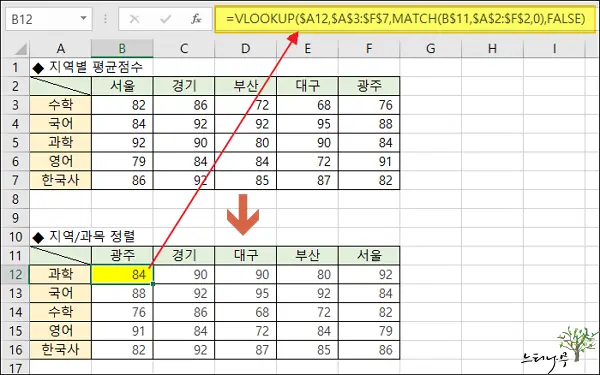
엑셀에서 두가지 조건을 만족하는 셀 값을 구하는 방법
▶ B2 셀의 지역은 광주이고, 과목은 과학에 해당하는 점수를 B3 셀에서 F7 셀 범위에서 찾아서 가져오는 3가지 수식입니다.
1. =VLOOKUP($A12,$A$3:$F$7,MATCH(B$11,$A$2:$F$2,0),FALSE)
- VLOOKUP : 배열의 첫 열에서 값을 검색하여, 지정한 열의 같은 행에서 데이터를 돌려줍니다.
- MATCH : 배열에서 지정된 순서상의 지정된 값에 일치하는 항목의 상대 위치 값을 찾습니다.
2. =INDEX($B$3:$F$7,MATCH($A12,$A$3:$A$7,0),MATCH(B$11,$B$2:$F$2,0))
- INDEX : 표나 범위 내에서 값이나 참조 영역을 구합니다.
3. =OFFSET($A$2,MATCH($A12,$A$3:$A$7,0),MATCH(B$11,$B$2:$F$2,0))
- OFFSET : 주어진 참조 영역으로부터 지정한 행과 열만큼 떨어진 위치의 참조 영역을 돌려줍니다.
마무리
이상으로 엑셀에서 행과 열의 두 가지 조건으로 특정 셀 값을 구하는 방법에 대해 알아보았습니다.
앞 단락에서 설명한 VLOOKUP, INDEX, OFFSET 함수를 사용하여 모두 동일한 결과를 얻을 수 있습니다.
세 가지 함수 모두에서 동일하게 MATCH 함수를 결합해서 사용하고 있습니다.
엑셀 수식에서 VLOOKUP, INDEX, OFFSET, MATCH 함수를 사용한 다양한 예제는 아래 다른 포스팅 글을 참고하시기 바랍니다.
※ 함께 읽으면 도움이 될 만한 다른 포스팅 글입니다.
♥ 이 글이 도움이 되었기를 바랍니다. ^-^
댓글로 흔적을 남겨 주세요.